در بخش قبل معرفی مختصر در مورد Entity Data Moule یا مخفف EDMداشتیم ، اما در این بخش به شرح مفصلتری می پردازم
قبل از آن شما بانک اطلاعاتی northwind را آماده کنید فایل این بانک را می توانید ازلینک دانلود کنید
ایجاد یک EDM
در نسخه های قبلی Entity Framework ما فقط می توانستیم برای بانک اطلاعاتی موجود از قبل یک مدل طراحی کنیم .که ما می توانستیم برای آن یک مدل مفهومی ایجاد کنیم .درواقع ما از بانک اطلاعاتی به مدل می رسیدیم ، اما حالا می خواهیم برعکس از مدل به بانک اطلاعاتی برسیم .
از مهمترین امکانات اضافه شده به Entity Framework 4 بصورت 2 مورد زیر است :
1-Model-first : به شما اجازه می دهد که ابتدا یک empty model ایجاد کنید ، و ابتدا model خودتان را تعریف کنید و سپس بانک اطلاعاتی و mapping و کلاسها را بر اساس model تعریف شده ایجاد کنید .
2-Code-only: به شما اجازه می دهد که برای استفاده از Entity Framework با استفاده از Plain Old CLR Objects یا مختصرا
POCO درواقع Entity خود را بدون استفاده از فایل EDMX ایجاد کنید .
اکنون برای یادگیری ابتدایی سعی می کنم ابتدا بر اساس اینکه بانک اطلاعاتی موجود است یک مدل طراحی می کنیم و بعدا با مدلی سرو کار خواهیم داشت که بر عکس یعنی اول مدل بعد بانک اطلاعاتی
آموزش حالت database-first approach
ما در اینجا با بانک اطلاعاتی northwind آموزش را ارایه می دهم با sql-server 2008 R2 و Visual Studio 2010 و دانت نت 4
شما می توانید از لینک زیر بانک اطلاعاتی را دانلود کنید .
خوب اکنون پس از نصب بانک اطلاعاتی سراغ vs برویم و یک پروژه Windows Forms Application ایجاد می کنیم مطمن باشید که .Net Framework 4 انتخاب شده باشد.
اکنون در پروژه ، سراغ منوی Project بروید و گزینه Add New Item را انتخاب کنید مانند شکل زیر :
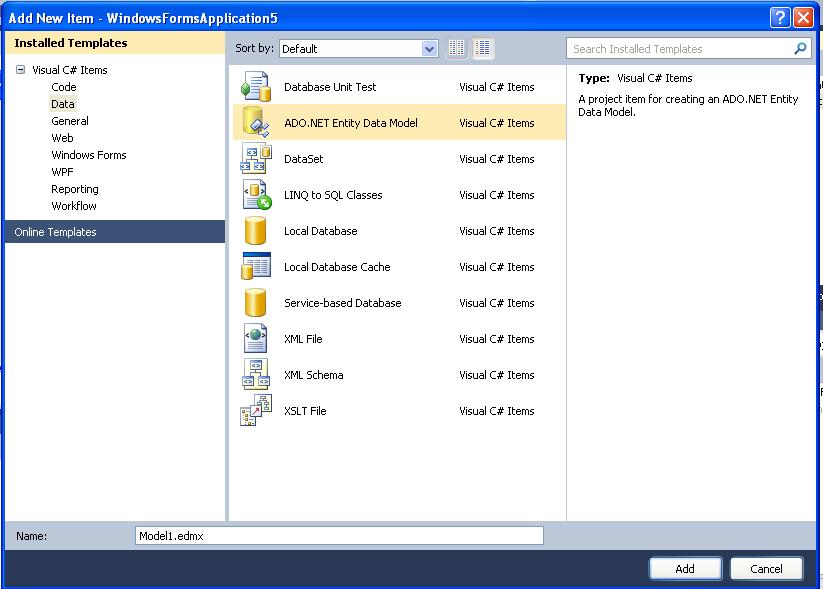
در شکل بالا دقت کنید که از قسمت سمت راست گزینه data را انتخاب کنید و سپس گزینه ADO.NET Entity Data Model
را انتخاب کنید .با انتخاب این گزینه و وارد کردن نام مناسب ( در اینجا ما همان نام Model1.edmx را بصورت پیش فرض قبول می کنیم ) و دکمه Add را می زنیم .پس از آن وارد ویزارد Entity Data Model Wizard می شویم در این ویزارد ما گزینه
Generates from database را انتخاب می کنیم و به مرحله بعدی می رویم .در این صفحه مطابق شکل زیر :
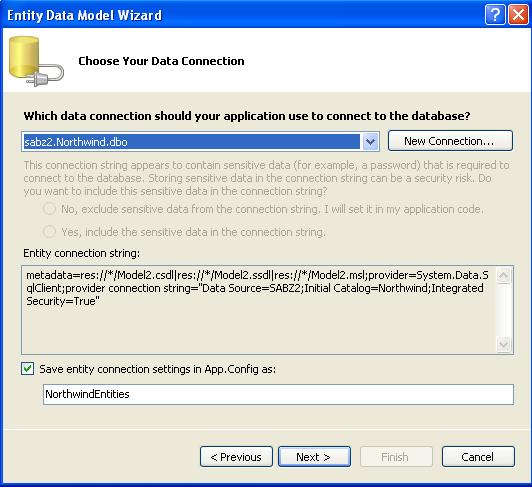
ما ابتدا باید مقدار connections را مشخص کنیم پس بر روی دکمه New Connection کلیک کنید تا وارد صفحه Connection Properties بشوید در این صفحه ابتدا از قسمت نام سرور server name نام سرور بانک اطلاعاتی را انتخاب کنید و برحسب تنظیمات دستگاه شما از لیست بانکهای اطلاعاتی نام بانکnorthwind را انتخاب کنید .صفحه ویزارد شما مشابه شکل زیر خواهد شد .در این صفحه تیک مقابل جمله save entity connection ….. باعث می شود که رشته اتصال به بانک اطلاعاتی با همان نام مشخص شده در زیر آن در فایلی تحت عنوان App.config ذخیره شود .اکنون به مرحله بعد می رویم مطابق شکل زیر
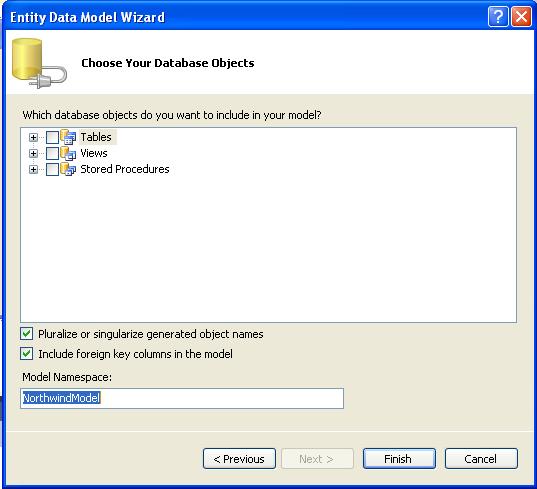
خوب اکنون در صفحه بالا جدولهای و view ها و stored Procedure های بانک اطلاعاتی شما لیست می شوند.
در اینجا ما جدول Category و جدول products را انتخاب می کنیم و از قسمت view ها Products by Category را انتخاب می کنیم همچنین از stored procedure هم SalesByCategory را انتخاب می کنیم . و سپس دکمه finish را کلیک می کنیم .
نکته : حتما قبل از زدن دکمه finish دو تیک Pluralize و include foreign… را دیدید
Pluralize or singularize از مهمترین بهبودها در نسخه 4 EF است .در نسخه های قبلی EF خاصیت
Entity Set Name and Entity Name properties با یک نام بودند که این مساله باعث گیجی برنامه نویس می شد که خوشبختانه در این نسخه 4 امکان تفکیک براحتی فراهم شده است مثلا برای
category به شکل زیر دفت کنید
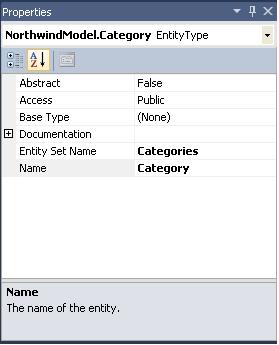
و در نهایت شما فایل module1.edmx را باز کنید که مطابق شکل زیر نمای جداول بانک اطلاعاتی رادر فضای ماژولار EDM نمایش می دهد ،
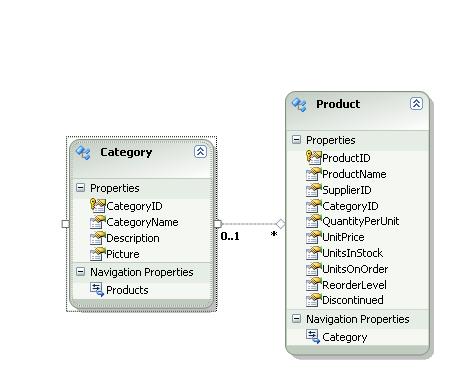
ادامه دارد...